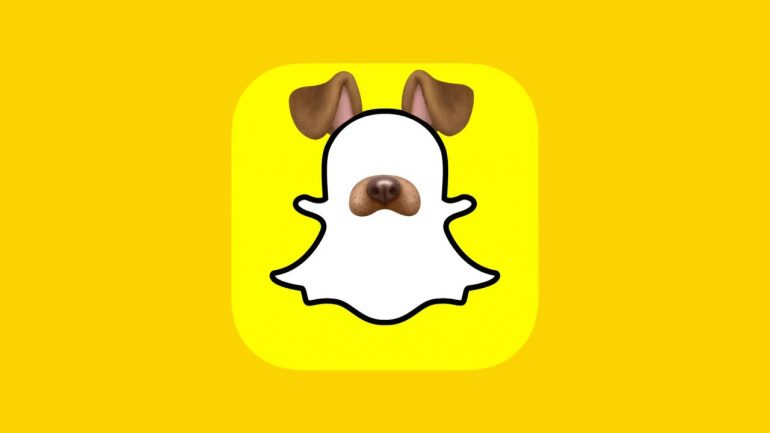Snapchat, multimedya tabanlı en ünlü mesajlaşma uygulamalarından biridir. Yıllar geçtikçe de daha popüler bir platform haline geldi. Snapchat’in temel özelliklerinden biri ise, kullanıcıların birbirlerine gönderdikleri mesajların ve resimlerin kaybolmasıydı.
Bir diğer önemli özellik ise birkaç filtrenin tanıtılmasıydı. Bu aynı zamanda Snapchat’in piyasada hala güçlü kalmasını sağlayan taraflardan biriydi. Snapchat kullanıcıları, mevcut filtrelerin çeşitliliği nedeniyle uygulamayı kullanmaktan keyif alıyor. Fakat bu bazı kullanıcılar için yeterli olmayabiliyor. Bu makalede, kendi Snapchat filtrelerini yapabilmenizin en iyi dört yolunu size anlatacağız.
Snapchat Filtre Türleri
Snapchat filtreleri, Snapchat lenslerinden biraz farklıdır. Bu yüzden Snapchat filtreleri söz konusu olduğunda, topluluk ve özel filtreler olmak üzere iki türden bahsetmemiz gerekir. Topluluk filtreleri ücretsizdir ve herhangi bir kullanıcı bunları platformda oluşturup gönderebilir.
Bir topluluk filtresi göndermek isterseniz, Snapchat onu inceledikten sonra platformunun yönergelerini karşıladığına karar verirse kabul eder. Öte yandan özel filtreler, iş veya kişisel olarak kullanılabilirler.
Normal filtreler, önceden ayarlanmış şekilde Snapchat’te mevcutturlar ve güncellenmeye devam ederler. Bu efektler, yüz değiştiren filtreler, renkli arka planlar ve diğerlerini içerir.
Coğrafi filtrelerse çoğunlukla konuma dayalıdır. Bunlar kişisel veya ticari nedenlerle kullanılabilirler. Bu filtreler belirli bir dönüm noktasına, şehre veya üniversiteye bağlıdır. Bunları oluşturmak veya kullanmak serbest fakat bazı durumlarda ödeme yapmak zorunda kalabiliyorsunuz.
Snapchat ekibi, özelleştirilmiş Coğrafi Filtreleri kontrol eder. Bunları onaylamaları birkaç saat veya gün sürebilir. Snapchat ekibi filtreniniz onayladıktan sonra ödeme yapmanız gerekecek. Bir üst paragrafta bahsettiğimiz ödeme yapma durumu tam da bunun için geçerliydi.
Filtre, belirlediğiniz tarih ve saatte otomatik olarak yayına girer. Bu sayede filtreyi zaman ölçeğine bağlı olarak bu süre boyunca kullanabilmenizi sağlar.
Snapchat Filtre Nasıl Kullanılır?
Snapchat filtreleri, özellikle fotoğraf ve videolarınıza eklemek için kullanabileceğiniz sanal efektlerdir. Snapchat filtreleri ile yüzünüze çeşitli ögeler ekleyerek görünümünüzü değiştirebilirsiniz. Aşağıdaki adımları takip ederek Snapchat filtrelerini kullanabilirsiniz:
- Snapchat uygulamasını açtıktan sonra kamera moduna geçin.
- Kamera modundayken ekranın altında yer alan yüz simgesine dokunun.
- Filtre seçeneklerini gösteren bir kaydırıcı çubuk açılacaktır.
- Filtreler arasında kaydırmak için sola veya sağa kaydırın.
- Seçtiğiniz filtre etkinleştirmek için filtre ögesine dokunun.
- Filtre uygulandığında değişiklikleri görebilmeniz için ekranınızın üst kısmında bir önizleme görünecektir.
- Fotoğrafınızı veya videosunu çekmek için büyük beyaz yuvarlak düğmeye dokunun.
- Kaydettiğiniz fotoğraf veya videoyu arkadaşlarınızla paylaşmak için gönder tuşuna dokunun.
Bunun yanı sıra bazı filtreler özellikle belirli günler veya etkinlikler için sınırlı bir süre için kullanılabilir. Bu filtreleri kullanmak için ekranı kaydırarak doğru tarih veya etkinlik için filtreleri bulmanız gerekir.
En Popüler Snapchat Filtreleri
Kendi Snapchat filtrenizi yapmadan önce platformun en popüler filtrelerinin hangileri olduğunu öğrenmek ister misiniz? Çoğu Snapchat kullanıcısının en çok tercih ettiği filtreler şunlar:
- Vogue Noir
- Polaroid Frame
- Cartoon 3D Style
- Pecan
- My Twin
Bu filtreleri kullanmak için Snapchat uygulamasını açıp filtre simgesine dokunun. Ardından arama çubuğuna yukarıdaki Snapchat filtre isimlerini yazın. Çıkan filtrenin üzerine dokunarak fotoğrafınıza seçtiğiniz filtreyi uygulayabilirsiniz.
Snapchat Lens Nedir?
Snapchat lensleri, özçekimlere animasyon ekleyebilmesi sebebiyle filtrelerden ayrılmaktadır. Snapchat lens, fotoğraflarınızda veya videolarınızda kullanabileceğiniz bir artırılmış gerçeklik geliştirmeleri koleksiyonudur. Bir yüz algılama teknolojisi kullanıldığı için eklediğiniz tüm nesneler (örneğin tavşan kulakları, gökkuşakları, köpek suratı gibi), karakterler ve yazılar yüz hareketlerinizi takip edecektir. Dilerseniz, fotoğrafı çekmeden önce lensleri yerleştirebilirsiniz.
Tıpkı filtrelerde olduğu gibi lenslerinizi de kendiniz oluşturabilirsiniz. Ancak süreç biraz farklı olacak çünkü Lens Studio adlı özel bir araç kullanmanız gerekecek. 2017’nin sonlarında piyasaya sürülen bu yazılım, artırılmış gerçeklik deneyimleri oluşturmanıza ve bunları paylaşmanıza olanak tanır.
Tüm bunların en iyi kısmı ise özelliğin tamamen ücretsiz olmasıdır. Yani kendi Snapchat lensinizi oluşturmak için herhangi bir ücret ödemeniz gerekmeyecek. Tek yapmanız gereken şey, Windows ve MacOS için mevcut olan programı şuradan indirmek. Programın nasıl çalıştığını anlamanız biraz zaman alsa da bir kez anladığınızda, kendi artırılmış gerçeklik lenslerinizi oluşturabilecek ve paylaşabileceksiniz.
Snapchat Filtre Yapma Yöntemleri
Snapchat Topluluk Filtreleri Oluşturun
Snapchat, kullanıcısına filtrelerini uygulamanın kendisinden yapabilecekleri çeşitli özelliklere sahiptir. 2017’den önce Snapchat filtreleri yalnızca belirli araçlarla oluşturulabiliyordu. Snapchat filtreleri oluşturmak veya tasarlamak için Snapchat’in web sitesini kullanmanıza gerek kalmadan aşağıdaki adımları takip edebilirsiniz:
- Snapchat uygulamasını başlatın.
- Genel fotoğraf ekranını açın.
- Deklanşör simgesinin sağ tarafında bulunan filtre simgesine dokunun.
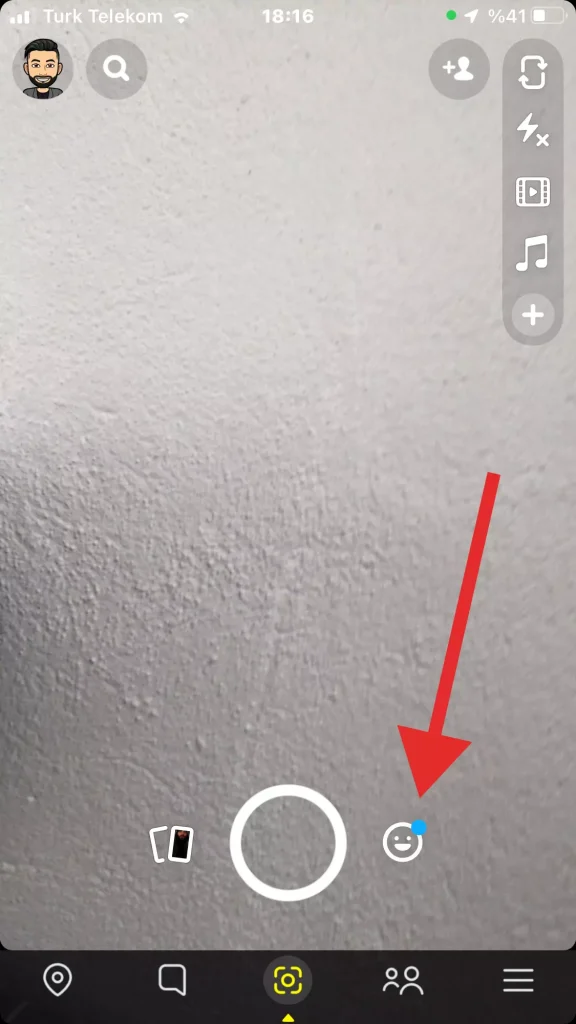
- Filtre sayfasına geldiğinizde, sayfanın alt kısmında bir menü görünecek.
- Menünün sol tarafında bulunan Oluştur seçeneğine dokunun.
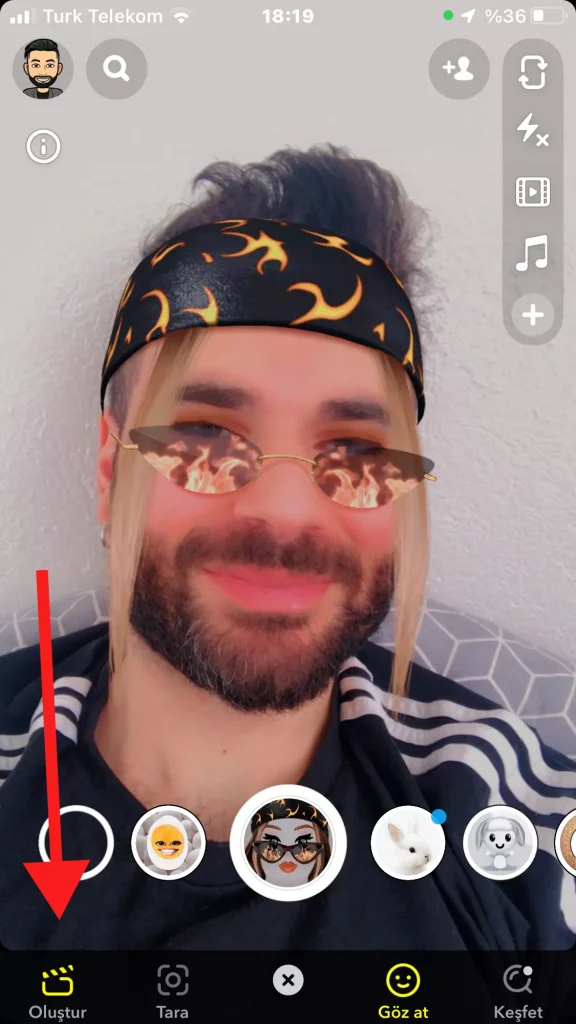
Oluştur menüsünü açtığınızda, birden fazla seçenek göreceksiniz. Sağa veya soldan sağa doğru kaydırabilirsiniz. Aralarından seçim yapabileceğiniz çeşitli kategoriler göreceksiniz. Ardından bir kategori seçip filtrenizi düzenlemeye başlayabilirsiniz.
Kullanıcılar, uygulamanın kendisinde Snapchat filtresi oluşturup tasarlayabilmelerine rağmen, bunun için belirli bir sınır vardır. Snapchat, filtrelerin birden çok kez ücretsiz olarak özelleştirilmesine izin vermez.
Ek olarak bu filtreleri kolayca kaydetmesine de izin verilmez. Yaptığınız anda kullanmak ve daha sonra kullanmak için saklamak istediğinizde, filtrenizi tarayıcı üzerinden özelleştirebilirsiniz.
Tarayıcı Üzerinden Snapchat Filtre Yapma
Telefon uygulamasında Snapchat filtresi oluşturmak daha kolay olsa da, web tarayıcısında bazı ek özellikler bulunuyor. Oluşturduğunuz filtreleri daha sonra kullanmak üzere kaydedebilir veya tasarladığınız anda kullanabilirsiniz.
Snapchat filtrenizi web üzerinde oluşturmak için aşağıdaki adımları takip edebilirsiniz:
- Resmi Snapchat web sitesini ziyaret edin.
- Sayfanın üst kısmındaki menüde çeşitli seçenekler mevcuttur.
- Buradan Oluştur‘u seçip ardından Filtreler‘e tıklayın.
Ardından birden fazla aracın ve diğer düzenleme özelliklerinin bulunduğu filtre aracına yönlendirileceksiniz. Daha sonra filtrenizi oradan oluşturabilirsiniz.
Tasarlamak istediğiniz bir tema seçerek bir Snapchat filtresi oluşturun. Temalar, Düğünler, Doğum Günleri ve daha fazlasını içerirler. Bir temayı seçtikten sonra tasarım seçmeye geçebilirsiniz.
Diğer bir özellik ise renk şemasını değiştirmektir. Ana temaya ve tasarıma uygun olacak rengi seçebilirsiniz. Diğer elementleri eklerken şu adımları izlemeniz gerekecek:
- Elements‘e tıklayın.
- Yükle‘yi seçin.
- İstediğiniz herhangi bir tasarımı veya ögeyi içe aktarın.
Mevcut işaret veya sembollerle birlikte isterseniz bilgisayarınızdaki PNG dosyalarını içe aktarabilirsiniz. Ayrıca giriş yapıp hesabınıza bağlayarak Bitmoji’nizi de ekleyebilirsiniz.
Önce Bitmoji grafiğinin yanındaki oturum açma seçeneğine tıklayın. Ardından filtrenizi tasarlamayı ve düzenlemeyi bitirdikten sonra sağ alttaki İleri‘ye tıklayın. Özellikle bir coğrafi filtre oluşturursanız, filtre periyodunuzu veya konumunuzu da istediğiniz gibi özelleştirebilirsiniz.
Snapchat Coğrafi Filtrenizi Tasarlayın
Snapchat coğrafi filtrenizi en iyi şekilde tarayıcı üzerinden oluşturabilirsiniz. Filtrenize bir tarih, saat ve konum ayarladıktan sonra olaya göre özelleştirebilirsiniz. Bu seçenek ayrıca işletmenizi veya özel bir etkinliği tanıtmanıza yardımcı olur.
Uygulamada bu yöntem bulunmadığından, Snapchat coğrafi filtrelerinizin hiçbirini telefonunuzda oluşturamaz veya tasarlayamazsınız. Bu sebeple resmi web sitesine giderek aşağıdaki işlemleri uygulamanız gerekecek:
- Resmi Snapchat web sitesini açın.
- Sayfanın üst kısmındaki menüden Filtreler ve Lensler‘e tıklayın.
- Sayfayı aşağı kaydırarak Filtreler‘e tıklayın.
- Daha sonra hesabınıza giriş yapmanız gerekecek. Bu seçenek, filtreyi daha sonra kullanmanıza ve hesabınıza kaydetmenize olanak tanır.
- Bunlardan herhangi birini seçebileceğiniz birkaç kategori mevcuttur.
- Menüde bulunan araçları kullanın.
- Filtreyi tasarlamayı bitirdikten sonra İleri’ye tıklayın.
- Snapchat filtresinin başlatılacağı tarih ve saati seçin.
- Bunun için zaman ölçeğini seçebilir ve ardından İleri’ye tıklayabilirsiniz.
Coğrafi filtre için tarih ve saati seçtikten sonra ayrıca bir coğrafi konum veya alan oluşturmanız gerekecek. Dahil edebileceğiniz minimum coğrafi alan yaklaşık 20.000 fit karedir. Ayrıca sayfada verilen harita üzerinde alanı çizebilirsiniz. Dahil etmek istediğiniz alanı farenizin yardımıyla sürükleyebilirsiniz.

Bu adımdan sonra bir sonraki sayfada yer alan başvuru formunu doldurmanız gerekecek. E-posta adresinizi ve filtre ayrıntılarını da içeren bilgilerinizi doldurmalısınız. Sonrasında kimlik bilgilerinizi girip ödeme ayrıntılarınızı da eklemeniz gerekecek.
Ödeme yaptıktan sonra filtreyi gönderin. Filtreyi gönderdikten sonra, Snapchat ekibi 24 saat içinde veya birkaç gün sonra size geri dönecektir. Coğrafi filtreler oluştururken PC’nizin veya Mac’inizin GPS’inin aktif olması gerektiğini unutmayın. Bunun en temel nedeni, ödemeniz gereken maliyetin, kaplamak istediğiniz alana ve ne kadar süre yaşamak istediğinize göre hesaplanmasıdır.
Tüm bu faktörler, ödeme yönteminde önemli bir rol oynamaktadır. Bu nedenle, gereksiz yere daha fazla alan eklemediğinizden emin olun. Ek olarak, filtrenin kullanılabilir olmasını istediğiniz zaman ölçeğini not edin.
Snapchat, filtreyi manuel olarak doğruladıktan sonra onaylanacak veya reddedilecek. Onaylanır onaylanmaz ödemenizi yapabilirsiniz. Filtreyi oluştururken ve tasarlarken herhangi bir ödeme yapmanız gerekmediğini de unutmayın.
Filtre onaylanmadan önce ödeme ayrıntılarını girin ancak yalnızca onaylandıktan sonra ödeme yapın. Ödemeyi yaptığınız anda, filtre daha önce belirlediğiniz şekilde otomatik olarak devreye girecektir.
Özel Snapchat Coğrafi Filtresini İçe Aktarın
Çeşitli uygulamalar ve web siteleri, kullanıcıların fotoğrafları düzenlemesine ve hatta tasarımlarını yapmasına olanak tanır. Filtrenizi bu uygulamalardan herhangi birinde tasarlayıp daha sonra Snapchat’e aktarabilirsiniz. Eğer mevcut değilse PC’nize şuradaki bağlantıda yer alan fotoğraf düzenleme programlarından bir tanesini yükleyebilirsiniz. Bunlar arasında en popüler ve kullanımı kolay olan Canva olduğu için örneğimizi bu program üzerinden aktaracağız:
- Şuradaki bağlantıdan Canva’nın web sitesine gidin.
- Platformun üzerinden bir şablon seçebilir veya yeni bir tane tasarlayabilirsiniz.
- Filtreyi tasarlamayı bitirdikten sonra İndir‘e tıklayın.
- Dosyanın çözünürlüğünün 1080x 2340 ölçülerinde olması gerektiğini unutmayın.
Bu işlemi tamamladıktan sonra filtreyi içe aktarmak için Snapchat’in resmi web sitesini ziyaret ederek şu işlemleri uygulayın:
- Snapchat web sitesine gittikten sonra Yükle‘ye tıklayın.
- Canva’dan indirdiğiniz PNG dosyasını seçin.
- Dosyayı Snapchat’e yükledikten sonra tekrar düzenleme sayfasına yönlendirileceksiniz.
İsterseniz Snapchat’in düzenleme arayüzünde birkaç değişiklik daha yapabilirsiniz. İstemiyorsanız İleri’ye tıklayıp daha sonra yukarıda belirtilen adımların aynısını uygulamanız gerekecektir. Son olarak iletişim bilgilerinizi, ödeme bilgilerinizi gibi bazı kişisel bilgileri girmeniz gerekecek.